Avec l’arrivée du système d’exploitation iOS 13, nous disposons d’une toute nouvelle application Raccourcis. Grâce à cette application, nous pouvons créer des raccourcis sur nos appareils Apple, qui n'ont qu'une seule tâche : simplifier et accélérer le fonctionnement quotidien, grâce à des mini-programmes spéciaux que chacun de nous peut créer à l'aide de blocs. Plus tard, dans le cadre d'iOS 14, Apple a également ajouté des automatisations, capables d'effectuer une certaine action après qu'une certaine condition se soit produite. Dans cet article, nous verrons comment vous pouvez le configurer pour qu'il démarre automatiquement le mode batterie faible une fois que le niveau de la batterie descend en dessous d'un certain niveau.
Il pourrait être vous intéresse

Comment configurer l'iPhone pour qu'il démarre automatiquement le mode batterie faible
Si vous souhaitez créer une automatisation sur votre appareil iOS pour passer automatiquement en mode batterie faible une fois que la charge tombe en dessous d'une certaine valeur, ce n'est pas difficile. Procédez comme suit:
- Tout d’abord, passez à l’application native Abréviations.
- Une fois que vous avez fait cela, appuyez sur dans le menu du bas Automatisation.
- Maintenant, vous devez cliquer sur le bouton Créez une automatisation personnelle.
- Si vous en avez déjà un créé, appuyez sur l'icône + en haut à droite.
- Ensuite, sur l'écran des options de démarrage suivant, faites défiler vers le bas jusqu'au bout et appuyez sur Batterie en charge.
- Alors tu l'utilises ici glissière installation à partir de combien de pour cent le mode faible consommation doit être activé.
- N'oubliez pas de définir également l'option ci-dessous tombe sous pour que l'automatisation fonctionne correctement.
- Une fois que vous avez défini le pourcentage que je descend en dessous, appuyez sur en haut à droite Prochain.
- Appuyez ensuite sur le bouton sur l'écran suivant Ajoutez une action.
- Dans la liste des actions, recherchez et cliquez sur celle portant le nom Réglez le mode faible consommation.
- Ensuite, cliquez simplement en haut à droite Suivant, ce qui vous amènera au dernier écran.
- N'oubliez pas ici désactiver possibilité Demander avant de commencer, pour que l'automatisation se fasse réellement automatiquement.
- Dans la boîte de dialogue qui apparaît après la désactivation, cliquez sur Ne demandez pas.
- Enfin, il ne vous reste plus qu'à appuyer sur le bouton en haut à droite Terminé.
Ainsi, de la manière ci-dessus, vous pouvez le configurer pour qu'il démarre automatiquement le mode batterie faible une fois que son niveau de charge tombe en dessous d'une certaine valeur. Par défaut, votre iPhone vous demandera si vous souhaitez activer le mode faible consommation lorsqu'il atteint 20 % et 10 %. Si vous configurez cette automatisation et réglez le mode consommation pour qu'il s'active déjà à 20 % de charge (et plus), alors vous n'aurez même pas le temps de voir ce message. Donc, si vous activez manuellement le mode batterie faible à chaque fois, alors cette automatisation est un must absolu pour vous. De plus, vous pouvez définir le mode faible consommation pour qu'il s'éteigne automatiquement - suivez simplement la même procédure, sélectionnez simplement l'option lors de la création surmonter puis sélectionnez une option dans l'action Définir le mode faible consommation Désactivé. Le mode faible consommation est automatiquement désactivé par défaut une fois que la charge atteint 80 %.
 Voler autour du monde avec Apple
Voler autour du monde avec Apple 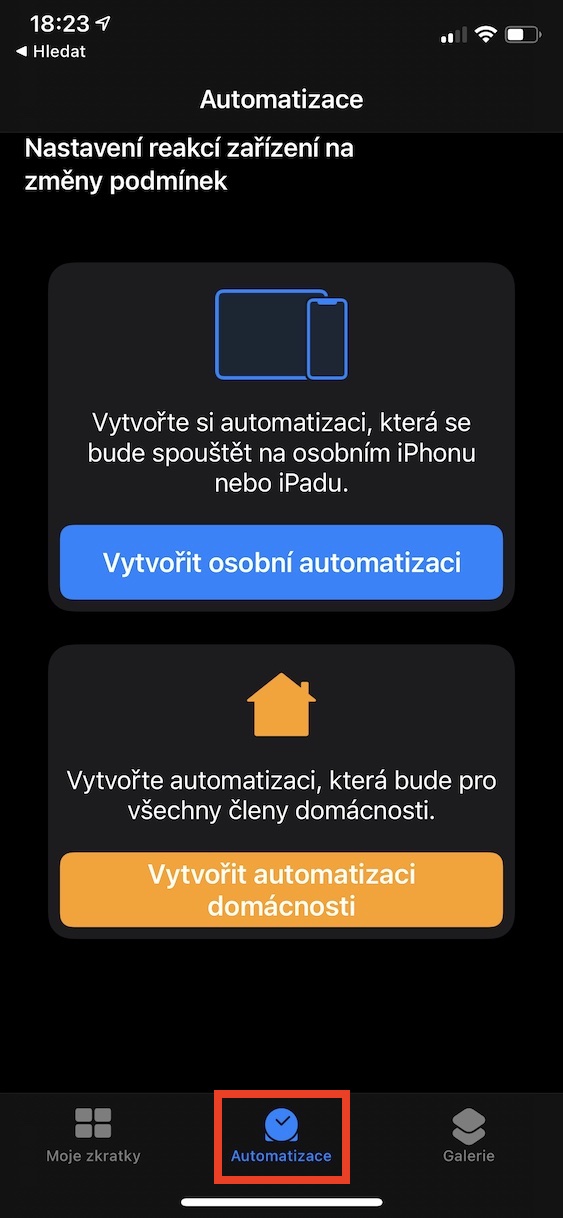
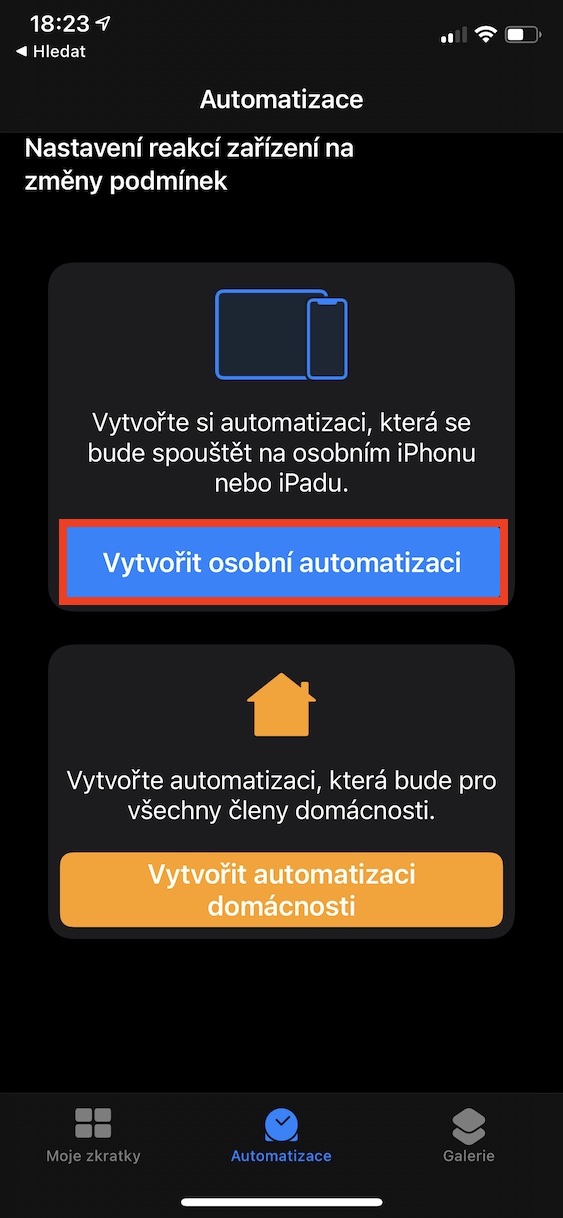
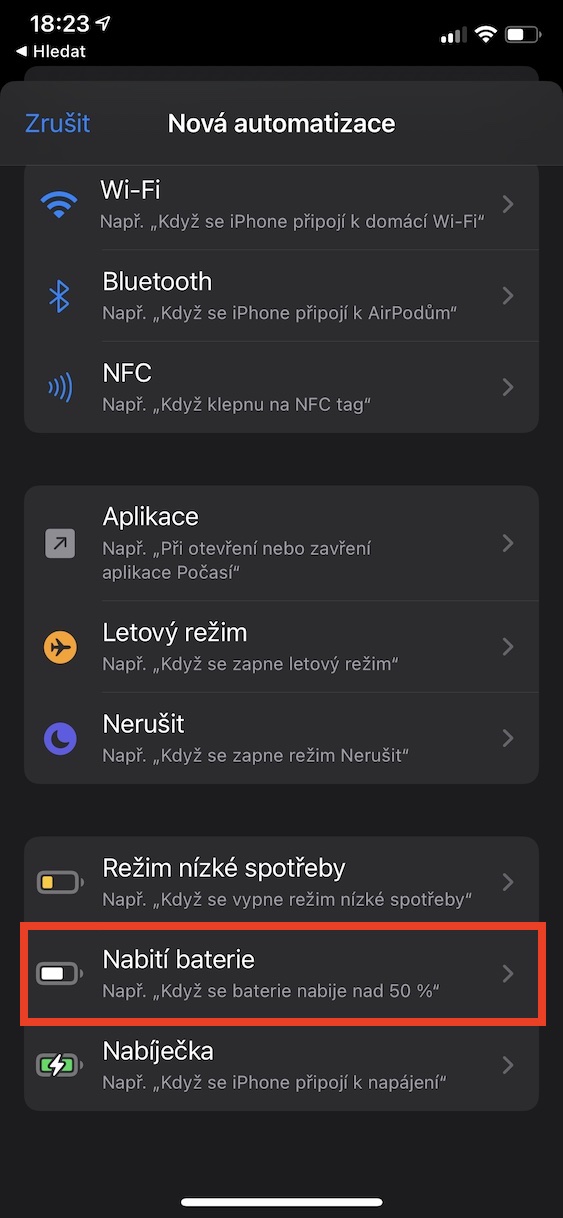
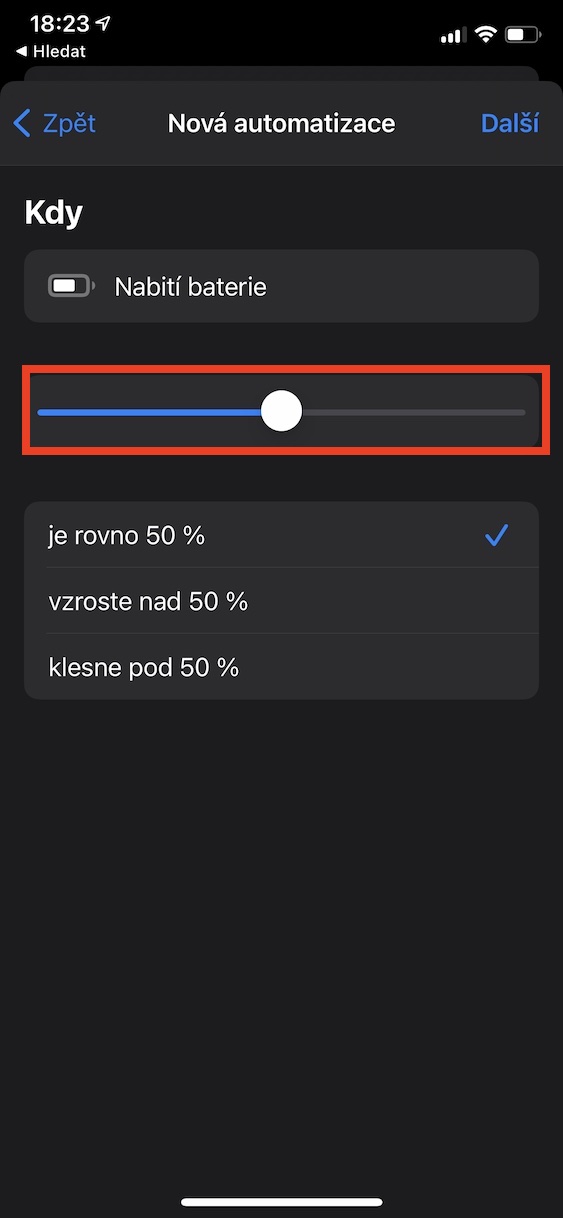
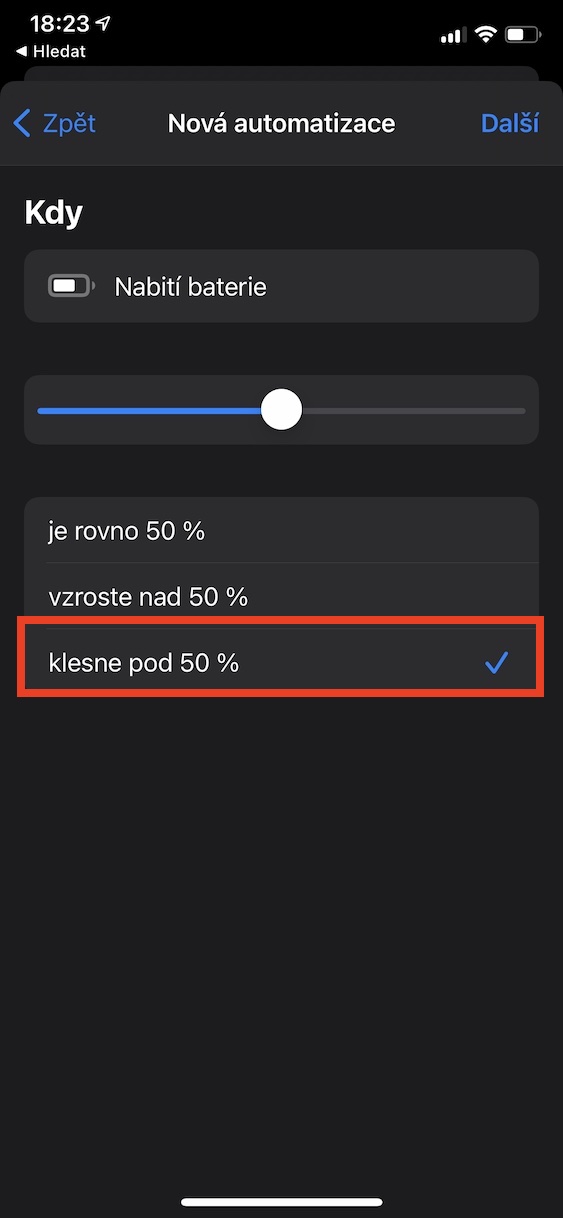

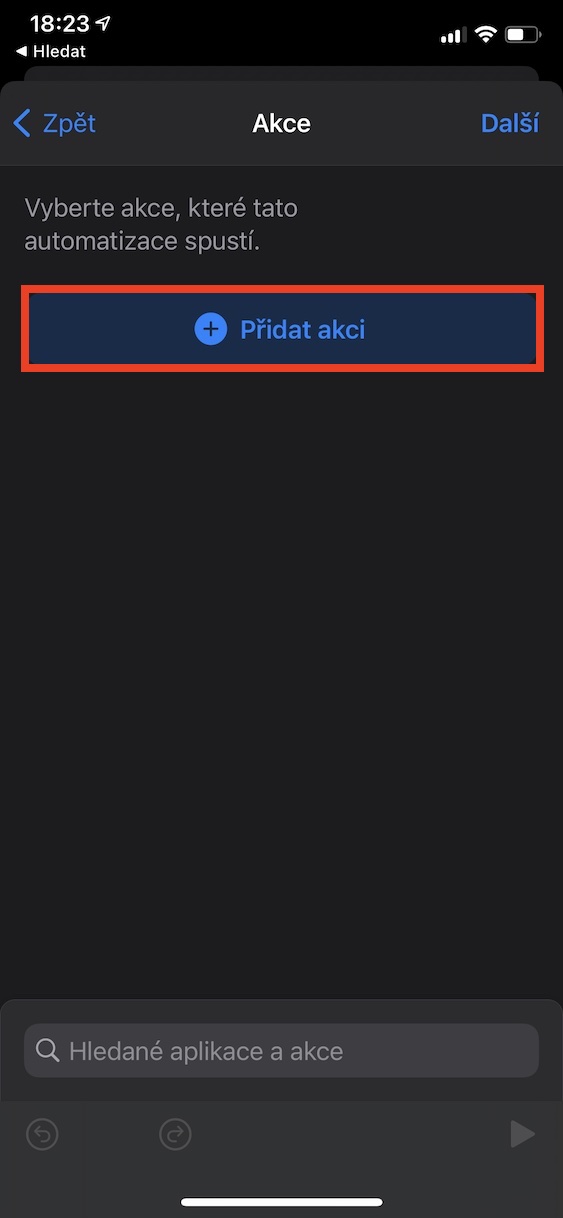
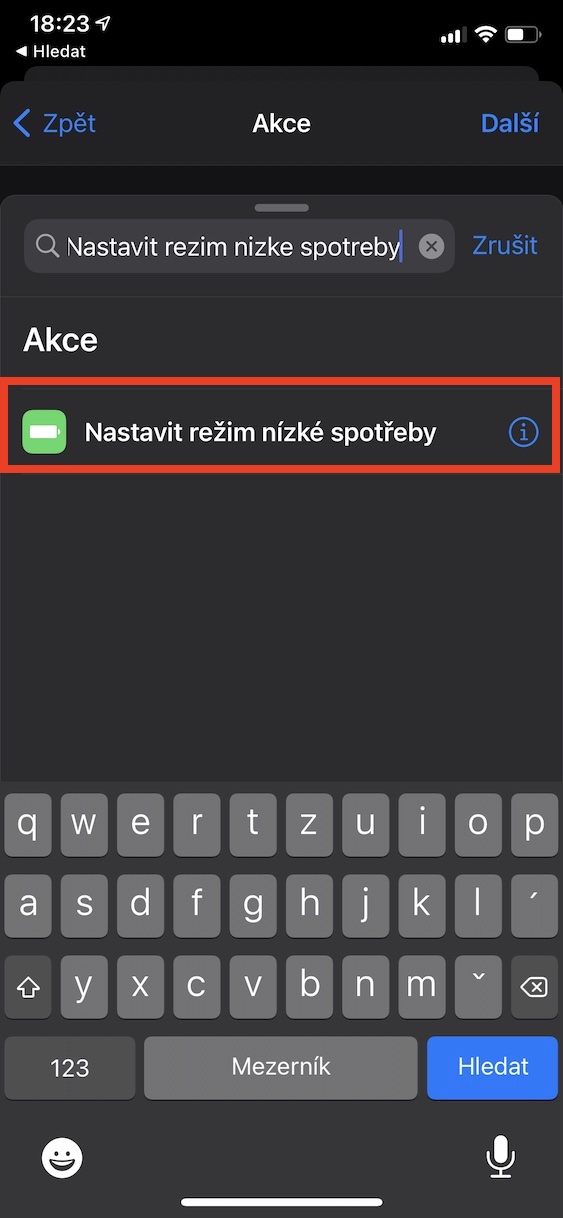
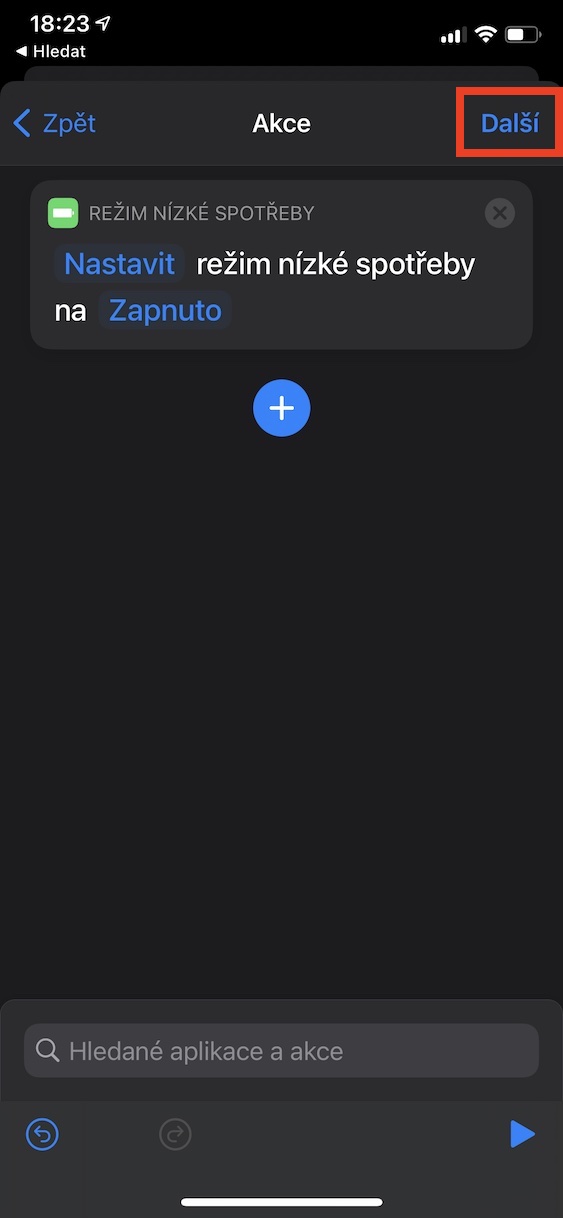
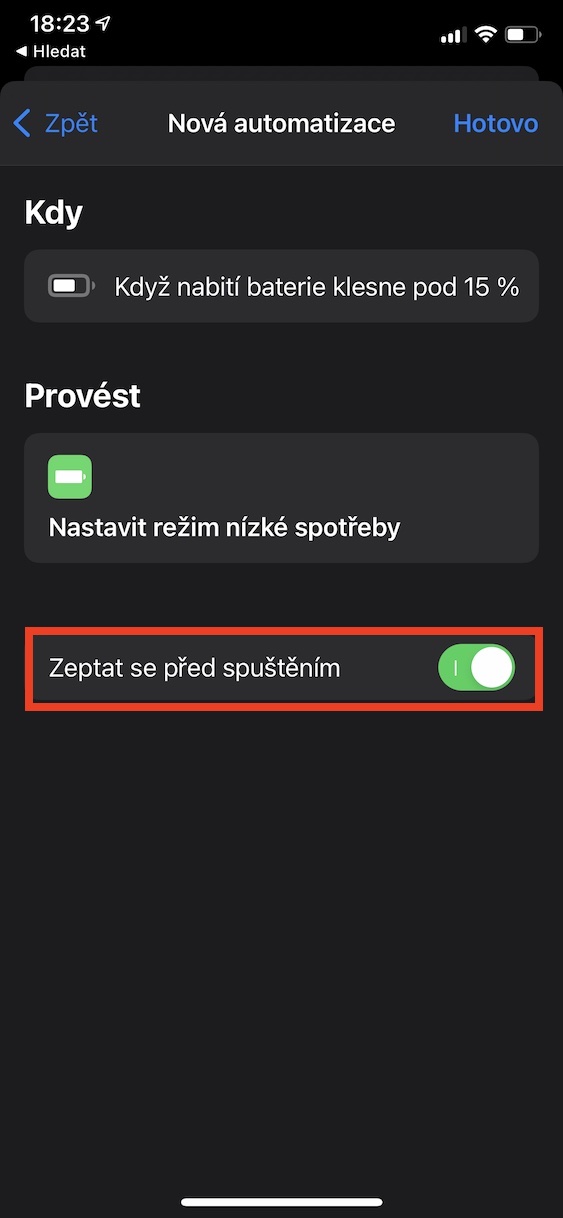
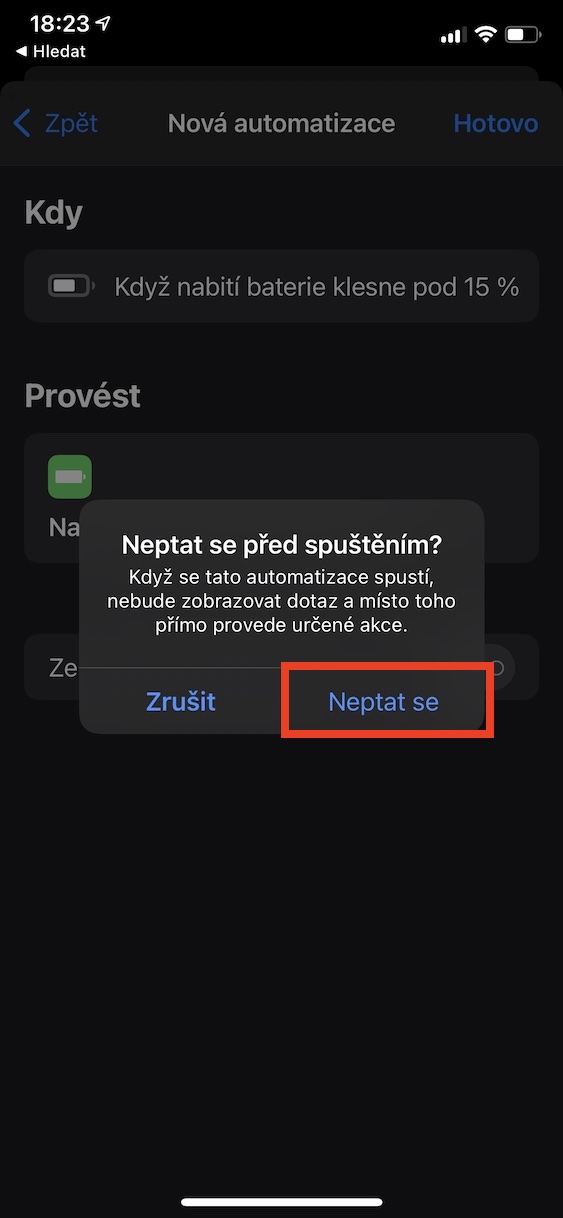
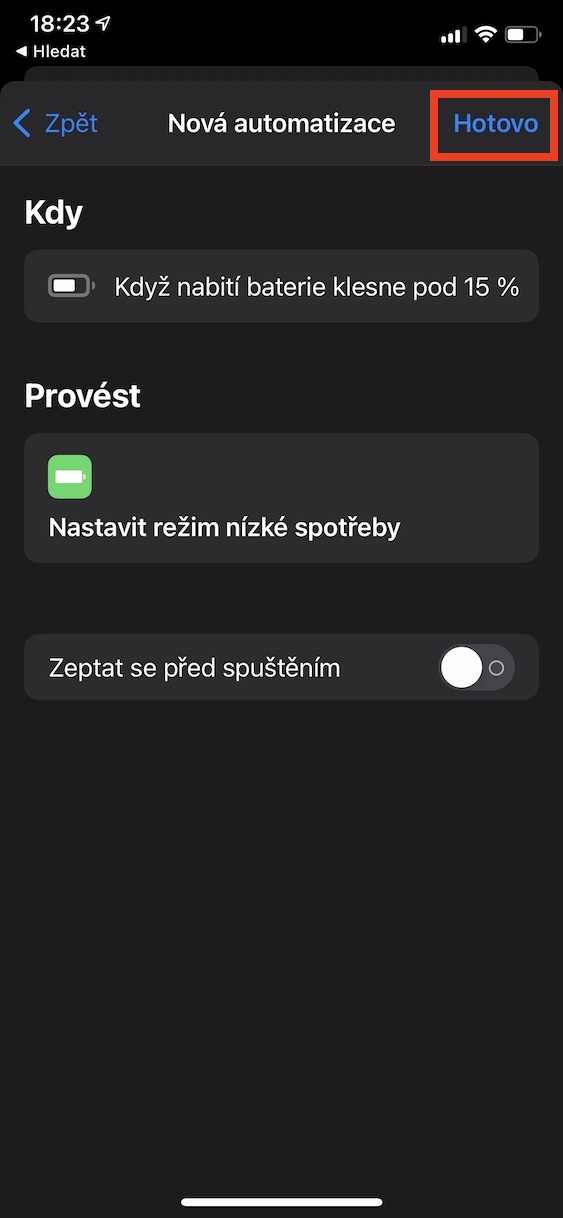

Salut, n'est-il pas possible d'accorder l'automatisation pour plusieurs paramètres d'entrée ? Par exemple. il est minuit et en même temps le téléphone ne se charge pas et en même temps la batterie tombe en dessous de 20 %, alors activez le mode faible consommation ?
Vous pouvez saisir plusieurs paramètres, malheureusement, le fait que le téléphone soit connecté ou non au chargeur n'en fait pas partie...
Cela me vient encore à l'esprit - je l'ai un peu différemment - le soir, lorsque je n'ai généralement plus besoin du téléphone, il passe en mode d'économie d'énergie, le matin, il vérifie le niveau de charge de la batterie et passe en mode veille mode en conséquence, ou reste en mode d'économie d'énergie...
Bonjour, est-il possible de désactiver le message ennuyeux « mode faible consommation » ? D'innombrables fois, il m'est arrivé d'avoir besoin de prendre une photo de quelque chose et ce message est apparu et nécessite une réponse prioritaire. Je dois décocher dessus et ensuite je peux prendre des photos….
Merci
Vincent